Útmutató a létrehozása egy versenyen
Ábra. 2. oldal «létrehozása új verseny»
1. A oldal «létrehozása új verseny» kell lennie:
- Blokk «Contest szám», hogy kijelölje a szám a verseny:
- Rendeljen automatikusan - számot kap automatikusan;
- Rendeljen kézzel - lépett be a mezőbe kézzel.
- Blokk «Contest sablon» válassza ki a mintát a verseny:
- A semmiből - egy új sablont;
- Használd már meglévő verseny - verseny által teremtett az előző minta, amely lehet kiválasztani a listából a legördülő menüből.
- Blokk «Hozzászólások» kattintva «létrehozása verseny!» Létrehozásához egy új verseny. Miután a gombra kattintva «létrehozása verseny!» Az átmenet a szerkesztési oldalon a verseny «szerkesztése új verseny». Tab «Általános beállítások (contest.xml)» (3.).
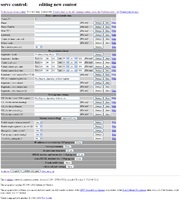
Ábra. 3. oldal «szerkesztése új verseny», fül «Általános beállítások (contest.xml)».
2. A lap «Általános beállítások (contest.xml)» oldal «szerkesztése új verseny» kell lennie:
- Blokk «Basic verseny azonosító».
- Töltse ki a mezőt «Név» (verseny neve), és kattintson a gombra «Change» melletti területen;
- A területen «? A verseny egyéni» válassz a listáról a legördülő menüből: Nem - a verseny egy csapat; Igen - a verseny személyes. Ezután nyomja meg a gombot «Change» melletti területen.
- Blokk «regisztrációs beállításait» a «Regisztráció mód» mezőben válassza ki a listából a pop-up menü regisztrációs mód: Moderált bejegyzés - moderált regisztrációt; Ingyenes regisztráció - ingyenes regisztráció. Ezután nyomja meg a gombot «Change» melletti területen.
- Bővíteni a készülék «IP-cím hozzáférési szabályok CGI programok». kattintson a gombra «megjelenítése». mellett a készülék nevét.
Ábra. 4. oldal «szerkesztése új verseny», fül «Általános beállítások (contest.xml)» blokk «IP-cím hozzáférési szabályok CGI programok».
Ábra. 5. oldal «szerkesztése verseny hozzáférési szabályok».
Ábra. 6. oldal «szerkesztése új verseny», fül «Általános beállítások (contest.xml)» blokk «felhasználók jogosultságait».
Vegyük le a blokk «felhasználók jogosultságait» (6.) Lehetővé teszi, hogy módosítsa a felhasználói jogokat.- Egy új felhasználó, akkor kell, hogy «Új felhasználó hozzáadása» mezőbe írja be a felhasználó bejelentkezési, és kattintson a «Hozzáadás».
- Szerkesztéséhez felhasználói jogokat, akkor a linkre kattintva «Edit» és megy a oldal «szerkesztése engedélyeinek verseny» (7.). Miután módosítja a felhasználói hozzáférési jogosultságokat, akkor kattintson a «Save». Blokk «Előre meghatározott engedélyt állít» Az is lehetséges, hogy hozzanak egy előre meghatározott engedélyeket a felhasználó számára. Például telepíteni egy teljes körű jogokat a felhasználó számára, hogy válasszon a listából Teljes kontroll. Kiválasztása után egy sor szükséges jogosultságokkal nyomja meg a gombot «Engedélyek beállítása».
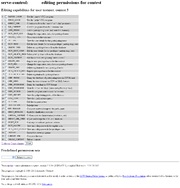
Ábra. 7. oldal «szerkesztése engedélyeket verseny».
3. Miután megtöltöttük a blokkok lap «Általános beállítások (contest.xml)» kell kapcsolni «Global settings (serve.cfg)» menj a lap «Global settings (serve.cfg)» oldal «szerkesztése új verseny» (8.) .
Ábra. 8. oldal «szerkesztése új verseny», fül «Global settings (serve.cfg)».
Ezen a lapon kell tennie:
- Állítsa be az időtartamot a verseny a «Verseny idő (HH: MM)» HH: MM és nyomja meg a gombot «Change».
- Válassza verseny értékelési rendszer «Gólszerzés rendszer» mezőt a legördülő menüből: ACM. Kirov. Diákolimpia. Moszkva. Virtuális ACM. Virtuális Diákolimpia. Ezután nyomja meg a gombot «Change». elhelyezve közel a területen.
- Bővíteni a készülék «fájlok és könyvtárak» nyomja meg a gombot «megjelenítése» (9.) Mellett az egység nevét. A «Advanced probléma fájlok elrendezését» kell kiválasztani a listából a legördülő menüből: Igen. Ezután nyomja meg a gombot «Change». elhelyezve közel a területen.
Ábra. 9. oldal «szerkesztése új verseny», fül «Global settings (serve.cfg)» blokk «fájlok és könyvtárak».
4. kitöltése után a blokkokat lap «Global settings (serve.cfg)» kell kapcsolni «nyelvi beállítások (serve.cfg)» menj a lap «nyelvi beállítások (serve.cfg)» oldal «szerkesztése új verseny» (ábra. 10) . Ez a lap úgy tervezték, hogy a programozási nyelvek. Ahhoz, hogy csatlakoztassa a programozási nyelvek, meg kell nyomni a megfelelő gombot «Aktiválás».
Ábra. 10. oldal «szerkesztése új verseny», fül «Nyelvi beállítások (serve.cfg)».
5. A töltés után blokkolja «nyelvi beállítások (serve.cfg)» lapon kell kapcsolnia «Problems (serve.cfg)» menj a lap «Problems (serve.cfg)» oldal «szerkesztése új verseny» (11.). Ez a lap úgy tervezték, hogy a feladatokat.
Ábra. 11. oldal «szerkesztése új verseny», fül «Problems (serve.cfg)».
- Blokk «Új absztrakt probléma» a «Név» mezőben meg kell adnia a nevét (alapértelmezett), majd kattintson a «Hozzáadás».
- Kérjük, kattintson a «Hozzáadás» A részben «Új probléma» a «azonosítót (opcionális)» mezőben. hogy adjunk egy feladatot.
6. Miután az összes szükséges módosításokat a fülek oldal «szerkesztése új verseny» történt, rá kell kattintani a gombra «COMMIT változásokat!». befejezni a versenyt. Miután a gombra kattintva «COMMIT változásokat!» Az átmenet az oldalon „Jelentés létrehozása a verseny” (12.), Az információk megjelenítéséhez a mentett versenyen. Ahhoz, hogy visszatérjen a „Kezdőlap”. rá kell kattintani a «A lap tetejére» linkre.
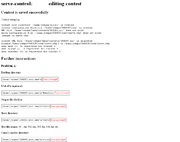
Ábra. Page 12 „Jelentés létrehozása a versenyen.”
7. «versenyek» blokk. Található a „főoldalra”. kaphat információt a létrehozni egy versenyen. Mozgó oldal «Részletes információk a verseny» (13.) Végezzük link «Részletek» a megfelelő verseny. A beállítások ellenőrzése a verseny, akkor menj az oldalra «ellenőrzése verseny beállítások». kattintva «ellenőrzése verseny beállítások».
Ábra. 13. oldal «Részletes információk a verseny».
8. Az oldal «ellenőrzése verseny beállítások» információkat jelenít telepített torna beállításokat. Ha hiba jelentkezik, beállítási információ pirossal kiemelt (ábra. 14), ha a beállítások nincsenek hibák, az információ megjelenik a fekete az állapotot, „OK” (ábra. 15).
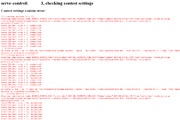
Ábra. 14. oldal «ellenőrzése verseny beállítások», torna beállításokat tartalmaz hibákat.
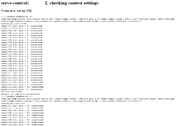
Ábra. 15. oldal «ellenőrzése verseny beállítások», torna beállítások nem tartalmaznak hibát.